워드프레스 일반 설정 페이지의 설정 항목들을 설명하겠습니다. 워드프레스는 관리 페이지의 일반 설정(General Setting)에서 사이트 제목과 사이트 설명 등을 설정할 수 있습니다. 또한 포스트와 관리 페이지 등에 표시되는 언어도 설정할 수 있으며, 날짜와 시간 표시 형식 등도 설정할 수 있습니다.

이 글은 워드프레스 관리자 아이디 및 비밀번호 찾기에 이어지는 내용이며, 워드프레스 블로그 만들기 연재 게시물입니다. 이 게시물에는 워드프레스 일반 설정 페이지 내용이 정리되며, 변경된 내용은 업데이트 됩니다.
목차
워드프레스 일반 설정 (General Setting)
- 사이트 제목 (Site Title)
- 사이트 또는 블로그 제목을 설정할 수 있습니다.
- 태그라인 (Tagline)
- 간단한 사이트 설명 또는 짧은 표어 또는 짤막한 슬로건을 입력할 수 있습니다.
- 워드프레스 주소 (WordPress Address (URL))
- 워드프레스에 연결한 개인 도메인 입니다. AWS 등 일부 서버는 설정할 수 없습니다.
- 사이트 주소 (Site Address (URL))
- 워드프레스에 연결한 개인 도메인 입니다. AWS 등 일부 서버는 설정할 수 없습니다.
- 관리자 이메일 주소 (Administration EmaiI)
- 관리 목적으로 사용되는 이메일입니다.
- 회원 가입 (Membership) 옵션
- (Anyone can register) 옵션 선택 시 워드프레스 사이트에 누구나 가입할 수 있습니다.
- 새 사용자 기본 역할 (New User Default RoIe)
- 워드프레스 사이트 신규 가입자에게 구독자, 글쓴이, 편집자, 관리자 등의 권한을 부여할 수 있습니다.
- 사이트 언어 (Site Language)
- 워드프레스 사이트 언어는 영어(기본값)이며, 한국어 등으로 변경할 수 있습니다.
- 시간대 (Timezone)
- 워드프레스 사이트 및 블로그의 시간대를 선택할 수 있습니다.
- 날짜 형식 (Date Format)
- 게시물 및 페이지의 날짜 표시 형식을 선택하거나, 사용자 설정할 수 있습니다.
- 시간 형식 (Time Format)
- 게시물 및 페이지의 시간 표시 형식을 선택하거나, 사용자 설정할 수 있습니다.
- 주 시작 날짜 (Week Start On)
- 한 주의 시작 요일을 설정할 수 있습니다.
AWS 라이트세일 워드프레스의 경우 일반 설정 항목의 워드프레스 주소 (URL)와 사이트 주소 (URL) 항목은 관리 페이지에서 변경할 수 없습니다. 이 때문에 사이트 건강에서 http 문제가 표시될 것인데요. 이 문제는 서버의 wp-config.php 파일을 직접 수정하는 방법으로 해결할 수 있습니다.
워드프레스 일반 설정 : 한글 변경
예시로 워드프레스 일반 설정 언어 항목을 변경하는 것을 설명하겠습니다.
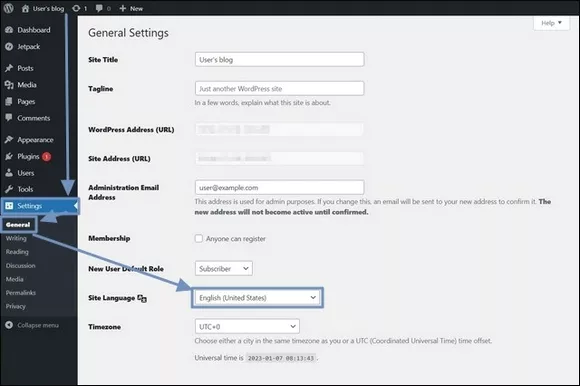
- 워드프레스 관리 페이지(도메인/wp-admin)에 방문하여 관리자 계정으로 로그인합니다.
- 관리 페이지의 왼쪽 메뉴 목록에서 환경(Setting)을 클릭합니다.
- 하위 메뉴에서 일반(General)을 선택합니다.
- 일반 설정 페이지가 열리면 페이지 중간 부분에서 사이트 언어 (Site Language)를 확인합니다.
- “English (United States)”로 되어 있는 언어를 드롭다운 메뉴를 이용 “한국어”로 변경합니다.
- 하단의 변경 사항 저장 Save Changes 버튼을 클릭합니다.
사이트 언어를 한국어로 변경하면 워드프레스 관리 페이지 메뉴들과 블로그 글 및 페이지의 메뉴들이 한글로 표시됩니다.
워드프레스는 관리 페이지도 100% 한글로 번역되어 있지 않습니다. 한국어로 번역되지 않는 부분들은 영문으로 표시됩니다. 테마, 플러그인 등은 대부분 한국어를 지원하지 않기 때문에 영어로 표시됩니다.
워드프레스 표시 언어를 한국어로 설정할 때 시간대, 날짜 형식, 시간 형식 등도 함께 변경해 주면 됩니다. 워드프레스의 콘텐츠가 한국어라면 시간대, 날짜, 시간 등을 모두 한국식으로 설정하는 것이 좋습니다.
한국어 번역 업데이트
워드프레스 번역 업데이트가 안되어 있을 경우 번역된 내용이 부자연스러울 수 있습니다. 한국어 번역이 매끄럽지 못하거나 미흡하게 느껴진다면 업데이트 페이지를 확인하여 번역 업데이트를 진행합니다.
- 워드프레스 관리 페이지에서 알림판을 클릭합니다.
- 알림판 하위 메뉴 중 업데이트를 클릭합니다.
- 워드프레스 업데이트 페이지가 열리면 번역 항목을 확인합니다.
- 모든 업데이트가 설치되어 있을 경우 ‘번역이 모두 업데이트 된 상태입니다.’로 표시됩니다.
- 번역 업데이트 내용이 있을 경우 버튼을 클릭하여 한국어 번역 업데이트를 진행합니다.
번역 업데이트를 진행하더라도 드라마틱 한 변화는 없습니다. 미흡한 번역 부분들이 조금 개선되는 정도입니다.
워드프레스 일반 설정 시간대, 날짜 형식 및 시간 형식 변경
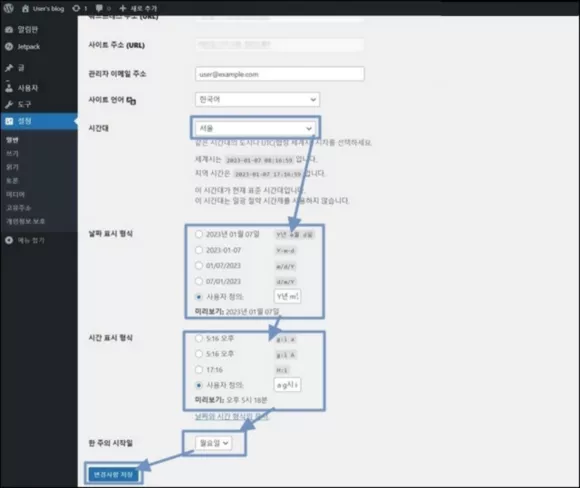
- 워드프레스 관리 페이지에 접속합니다.
- 관리페이지 메뉴 목록에서 설정을 클릭합니다.
- 하위 메뉴에서 일반을 선택합니다.
- 시간대가 “UTC+0″로 되어 있을 것인데, 드롭다운 메뉴를 이용 “서울”로 변경합니다.
- 날짜 표시 형식은 연월일 순서로 된 형식을 선택합니다.
- 시간 표시 형식을 오전/오후 시 분 형식을 선택합니다.
- 한 주의 시작일은 월요일로 선택합니다.
- 모든 설정을 마쳤다면 하단의 변경 사항 저장 버튼을 누릅니다.
변경된 내용이 반영되면 모든 글 및 페이지의 발행 날짜 및 시간이 설정한 형식으로 표시됩니다. 사용자 정의 옵션을 이용하면 직접 날짜와 시간 표시 형식을 설정할 수 있습니다. 워드프레스 일반 설정 한글 변경 & 날짜 및 시간 표시 형식 변경은 여기까지 입니다.
이 글은 워드프레스 블로그 만들기 연재 게시물이며, 워드프레스 관리자 아이디 및 비밀번호 찾기 글에 이어지는 내용입니다.
워드프레스 블로그 또는 사이트와 관련된 모든 글은 워드프레스 태그 페이지에서 확인할 수 있습니다. 관련 게시물이 일정 수량 수량에 도달할 경우에는 워드프레스 카테고리로 분류 될 수 있습니다.